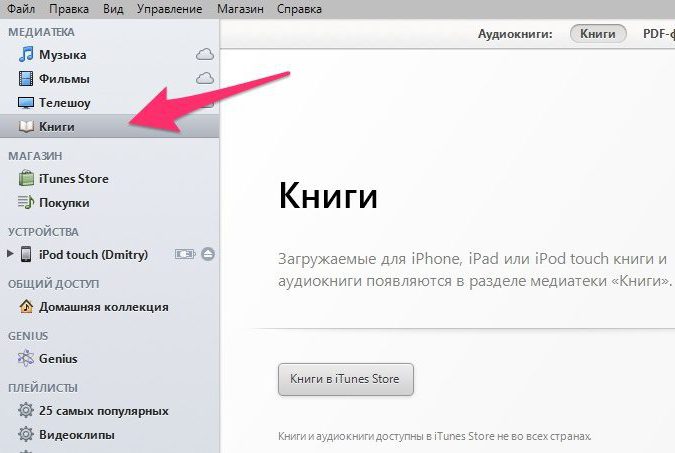Cómo crear una carpeta en tu iPad: consejos y trucos
iPad es una tableta personaluna computadora que se ejecuta en un software especializado (iOS de diferentes versiones). Dado que puede cargar una gran cantidad de archivos, la verdadera pregunta es cómo crear una carpeta en el iPad sin ningún problema.
Cómo crear carpetas directamente en la tableta
Hay 2 formas de crear carpetas en el iPad: a través del menú de la tableta y a través de una computadora personal. iPad le permite crear el número correcto de carpetas sin ningún programa de terceros. Para hacer esto, debe seleccionar un archivo (tocarlo en la pantalla) y mantenerlo presionado hasta que comience a "sacudirse". Luego se arrastra a otro ícono. En este caso, la tableta fusionará automáticamente los archivos en una sola carpeta. Además, la carpeta para iPad recibirá automáticamente el nombre. Si no se ajusta, puede cambiar el nombre de la carpeta haciendo clic en el campo donde se indica su designación. El nuevo nombre se ingresa a través del teclado.
Después de guardar todos los cambios, puede reponercarpeta con diferentes archivos. Es importante recordar que su capacidad máxima es de 20 archivos. No puede haber más de 200 carpetas en una tableta. La cantidad total de elementos que se pueden colocar en las carpetas es de 4000 piezas.

Creando una carpeta a través de una PC
Si tiene acceso a una computadora personal, entoncesla pregunta es cómo crear carpetas en el iPad con unos pocos clics. Para hacer esto, debe conectar la tableta con una unidad USB a la PC. Se trabajará más en iTunes. Deberías ir al menú "Dispositivos". Ahí seleccionas el ícono del iPad. Luego, en la pestaña "Aplicaciones" debe seleccionar la pantalla donde se creará la carpeta. Con el mouse, los iconos con los archivos se arrastran uno encima del otro. El sistema le pide que cree una carpeta. Se le dará automáticamente un nombre si hay alguna conexión entre los archivos.

Después de mover los iconos a la carpeta, debe hacer clicAplicar el botón de cambios. En este punto, los archivos se sincronizarán entre la PC y la tableta. Eliminar la carpeta creada de esta manera también es bastante simple. La forma habitual, demorar el ícono de "jitter" y luego hacer clic en la X roja, no funcionará. Esto se hace específicamente para que una persona no elimine accidentalmente la carpeta creada con todos los archivos allí. Para eliminar, debe eliminar todos los iconos de la carpeta y colocarlos en el escritorio. Después de mover el último elemento, la carpeta se elimina automáticamente.
Copiar archivos (carpetas) al iPad
No es secreto que transferir archivos desde una PCen los productos de Apple es bastante problemático. Prácticamente todas las acciones deben hacerse a través de iTunes. Sin embargo, hay una forma de copiar carpetas y archivos directamente desde la PC. Por lo tanto, al responder a la pregunta de cómo copiar una carpeta en un iPad, debe tenerse en cuenta que esto requiere software adicional.

Primero necesita descargar e instalar el programaPwnTunes. Tiene una interfaz simple y no requiere configuración adicional. En la pantalla de la tableta, vaya a la configuración y seleccione la sección "Almacenamiento de datos". Usando la búsqueda, necesita encontrar el archivo PwnTunes e instalarlo. A continuación, la tableta a través de USB se conecta a la PC para verificar la licencia. Después de la instalación, todos los archivos y carpetas (principalmente música) se pueden transferir desde una computadora personal a la pantalla de la tableta simplemente conectándola a una PC (el mismo sistema funciona en productos con Andoid OS). Entonces, la cuestión de cómo hacer carpetas en el iPad no es tan difícil si sigues un procedimiento simple.
Características de crear y transferir archivos con imágenes
Si todo es simple con los archivos de música, entonces conlas carpetas que contienen imágenes son aún más fáciles. Al responder a la pregunta sobre cómo crear carpetas en el iPad, se debe tener en cuenta que todas las acciones se realizan principalmente con el uso de una PC. En el disco duro de la computadora, crea un directorio donde se ubicarán las imágenes, que debes transferir a la tableta.

En el menú del iPad, vaya a la sección "Dispositivos" yseleccione una carpeta llamada tableta. Allí debe marcar la casilla "Sincronizar fotos desde". En el menú desplegable, selecciona la carpeta con fotos en el disco duro de la PC. Después de eso, comienza el proceso de sincronización de archivos. Al responder una pregunta sobre cómo crear una carpeta en un iPad, debe recordar que en el directorio donde se ubicarán las fotos, aparecerán íconos adicionales con los archivos necesarios para la base de datos de la tableta.
Consejos para crear carpetas
Teniendo en cuenta el hecho de que los productos de Appledifiere el conservadurismo (la instalación de programas y archivos de terceros no incluidos en la lista de iTunes, casi eliminados), la creación de carpetas es principalmente entretenida. La cuestión de cómo crear una carpeta en el iPad es relevante para quienes tienen una gran cantidad de archivos y aplicaciones, así como para aquellos que tienen una gran necesidad de realizar pedidos. Es importante recordar que hay varias maneras de crear carpetas: una computadora, es decir, utilizando una unidad USB y software, usando aplicaciones simples y comprensibles. En cualquier caso, las carpetas creadas ahorrarán un espacio considerable en el escritorio del iPad.

Conclusión
Por lo tanto, crea, mueve ypuede cambiar el nombre de la carpeta en la tableta sin demasiado esfuerzo. En general, la cuestión de cómo crear una carpeta en el iPad es condicional, y quienes quieran realizar este procedimiento en poco tiempo sin necesidad de utilizar un software de terceros lo preguntan. Tal opción se aplica, por ejemplo, a archivos de música cuando se utiliza la utilidad de software PwnTunes. No solo ayuda a crear la carpeta correcta, transferir música y escucharla en el iPad, sino que también puede actuar como una unidad flash o una unidad de red.